Bedienungsanleitung SCANSOFT OMNIPAGE PRO
DieBedienungsAnleitung bietet einen gemeinschaftlich betriebenen Tausch-, Speicher- und Suchdienst für Handbücher für den Gebrauch von Hardware und Software: Benutzerhandbücher, Bedienungsanleitungen, Schnellstartanweisungen, Technische Datenblätter… VERGESSEN SIE NICHT DIE BEDIENUNGSANLEITUNG VOR DEM KAUF ZU LESEN!!!
Falls dieses Dokument mit den von Ihnen gesuchten Bedienungsanleitungen, Handbüchern, Ausstattungen und Form übereinstimmt, laden Sie es jetzt herunter. Lastmanuals ermöglicht Ihnen einen schnellen und einfachen Zugang zum SCANSOFT OMNIPAGE PRO Benutzerhandbuch Wir hoffen die SCANSOFT OMNIPAGE PRO Bedienungsanleitung ist hilfreich für Sie.
DieBedienungsAnleitung-Hilfe zum Download von SCANSOFT OMNIPAGE PRO.
Sie können sich auch noch diese Handbücher, die sich auf Ihr Produkt beziehen, herunterladen:
Handbuch Zusammenfassung: Gebrauchsanweisung SCANSOFT OMNIPAGE PRO
Detaillierte Anleitungen zur Benutzung finden Sie in der Bedienungsanleitung.
[. . . ] OmniPage® Pro
Benutzerhandbuch
CAERE CORPORATION 100 Cooper Court Los Gatos, California 95032-7603 USA
Caere GmbH Innere Wiener Straße 5 81667 München Deutschland Caere UK Information Centre Abbey House 4 Abbey Orchard Street Westminster, London SW1P 2JJ Großbritannien Centre d'informations Caere 72, rue Baratte-Cholet 94100 Saint-Maur Frankreich
Bitte beachten Damit Sie mit diesem Programm arbeiten können, sollten Sie mit der Windows-Umgebung vertraut sein. Wenn Sie Fragen zur Verwendung von Menübefehlen, Dialogfeldern, Bildlaufleisten oder anderen Elementen der Benutzeroberfläche haben, lesen Sie bitte die Windows-Dokumentation.
OmniPage Pro für Windows Version 9 Copyright© 2000 Caere Corporation. Das Caere-Logo, CAERE®, OmniPage®, OmniPage Pro®, PageKeeper®, Language Analyst®, 3D OCR®, AutoOCRTM, True Page® und OCR ProofreaderTM sind Warenzeichen von Caere Corporation. Viele von Herstellern und Händlern verwendete Produktbezeichnungen werden als Warenzeichen beansprucht.
Übersetzung aus dem Amerikanischen und Desktop Publishing: HighTech Passport, Ltd. , San Jose, Kalifornien, USA
ii 800-1288-050B
Inhaltsverzeichnis
Dieses Handbuch verwenden. . . . . . . . . . . . . . . . . . . . . . . . . . . . . . . . . . . . . . . . . . . . . . . . . . . . . . . . . . . . . . . . . . . . . . . . . . . . . . . . . . . . . . . . . . . . . . . . . . . . . . . [. . . ] Trennlinien zwischen Spalten.
Memos und Briefe
Empfehlungen
· Wählen Sie im Dialogfeld Optionen unter Seitenformat die Option Einzelne Spalte. · Wenn Sie scannen möchten, wählen Sie das entsprechende Seitenformat und die Ausrichtung im Register Scanner.
60
Kapitel 4
Einstellungsrichtlinien
Um was für ein Dokument handelt es sich?
Tabellen und Text Empfehlungen
· Wählen Sie im Dialogfeld Optionen im Register Seitenformat je nach Anzahl der Spalten im Dokument die Option Einzelne Spalte oder Mehrere Spalten. · Wenn Sie scannen möchten, wählen Sie das entsprechende Seitenformat und die Ausrichtung im Register Scanner. · Wenn die Tabelle keine Gitternetzlinien hat, zeichnen Sie um die Tabelle einen Bereich. Wählen Sie als Bereichstypen Tabellenbereich und weisen Sie dem Bereich den Inhalt Numerisch zu. Besitzt die Tabelle Überschriften, weisen Sie ihr den Inhalt Alphanumerisch zu. (Tabellen mit Gitternetzlinien werden automatisch erkannt. ) · Um das Format auszuwählen, in dem Sie die Tabelle speichern möchten, markieren Sie in den Tabelleneinstellungen entweder die Option Tabellenobjekte oder Spaltentrennung mittels Tabstops.
Kalkulationstabellen
Empfehlungen
· Wählen Sie im Dialogfeld Optionen im Register Seitenformat die Option Kalkulationstabelle oder Fließspalten beibehalten. · Wenn Sie scannen möchten, wählen Sie das entsprechende Seitenformat und die Ausrichtung im Register Scanner. · Legen Sie den Bereichsinhalt als Numerisch fest, wenn nur Zahlen in der Tabelle vorkommen (keine Wörter oder Textüberschriften). · Um das Format auszuwählen, in dem Sie die Tabelle speichern möchten, markieren Sie in den Tabelleneinstellungen entweder die Option Tabellenobjekte oder Spaltentrennnung mittels Tabstops.
Einstellungen
61
Einstellungsrichtlinien
Um was für ein Dokument handelt es sich?
Seiten mit durchnumerierten Zeilen Empfehlungen
· Wählen Sie Einzelne Spalte, wenn das Dokument eine einzige Textspalte enthält, die über die gesamte Seitenbreite geht. Das gilt auch für juristische Dokumente mit Zeilennumerierungen. · Wählen Sie im Dialogfeld Optionen im Register Seitenformat die Option Mehrere Spalten, wenn Text in zwei oder mehr Spalten angeordnet ist. · Wenn Sie scannen möchten, wählen Sie im Register Scanner das entsprechende Seitenformat und die Ausrichtung. · Zeichnen Sie Bereiche manuell ein, oder ändern Sie automatisch erstellte Bereiche, um unnötige Seitenteile von der Erkennung auszuschließen. keine Zeilennummern in einen Bereich auf, wenn Sie vorhaben, die Zeilen mit dem Textverarbeitungsprogramm neu durchzunumerieren. · Wenn Sie Zeilennumerierungen beibehalten möchten, wählen Sie im Dialogfeld Speichern unter die Option Harter Wagenrücklauf nach jeder Zeile.
Gemischte Formate oder nicht sicher
Empfehlungen
· Wählen Sie im Dialogfeld Optionen im Register Seitenformat die Option Gemischte Seiten. · Wenn Sie scannen möchten, wählen Sie im Register Scanner das entsprechende Seitenformat und die Ausrichtung. · Zeichnen Sie Bereiche manuell ein, oder ändern Sie automatisch erstellte Bereiche, wenn bei der automatischen Bereichseinteilung nicht alle zu verarbeitenden Seitenteile berücksichtigt wurden. Nähere Information dazu finden Sie unter , , Bereiche anpassen" auf Seite 71. Achten Sie darauf, zusammengehörende Textteile, wie z. Absätze, in einem Bereich zusammenzufassen. Sparen Sie unnötige Teile einer Seite, wie z. [. . . ] · Überprüfen Sie Glas, Spiegel und Linsen des Scanners auf Staub, Flecken oder Kratzer, und reinigen Sie sie gegebenenfalls.
Technische Informationen
113
Probleme bei der Zeichenerkennung
OmniPage Pro erkennt nur gedruckte Textzeichen wie auf Schreibmaschinen- oder Laserdruckseiten. eine Unterschrift, kann jedoch als Grafik beibehalten werden. Nähere Informationen hierzu finden Sie unter , , Möchten Sie Grafiken im Dokument beibehalten?" auf Seite 66.
Probleme bei der Fax-Erkennung
Zur Verbesserung der Genauigkeit bei der Erkennung von Faxen gehen Sie wie folgt vor: · Bitten Sie den Absender des Faxes, den Modus Fein oder Beste zu wählen. Damit wird eine Auflösung von 200 x 200 DPI erzeugt. [. . . ]
HAFTUNGSAUSSCHLUSS FÜR DEN DOWNLOAD VON GEBRAUCHSANLEITUNG SCANSOFT OMNIPAGE PRO DieBedienungsAnleitung bietet einen gemeinschaftlich betriebenen Tausch-, Speicher- und Suchdienst für Handbücher für den Gebrauch von Hardware und Software: Benutzerhandbücher, Bedienungsanleitungen, Schnellstartanweisungen, Technische Datenblätter…

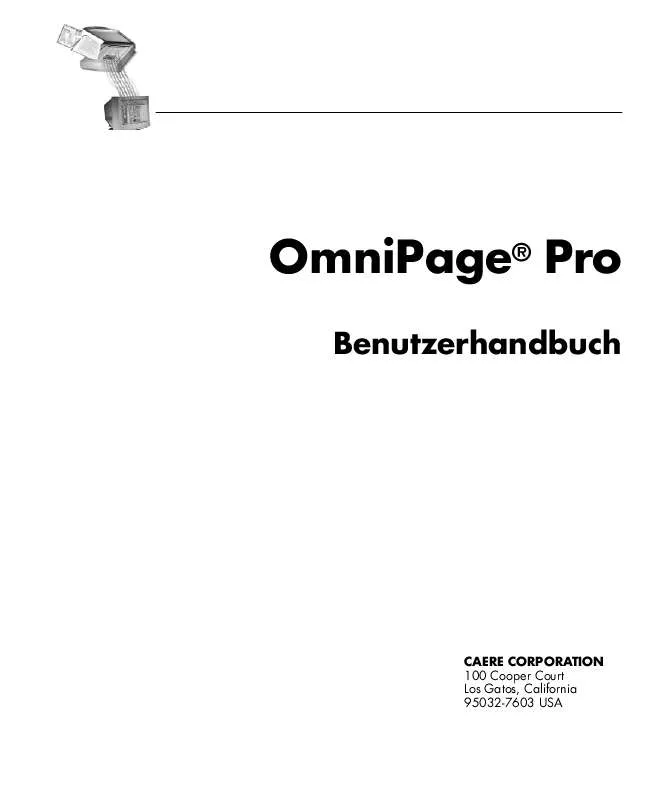
 SCANSOFT OMNIPAGE PRO (9889 ko)
SCANSOFT OMNIPAGE PRO (9889 ko)
